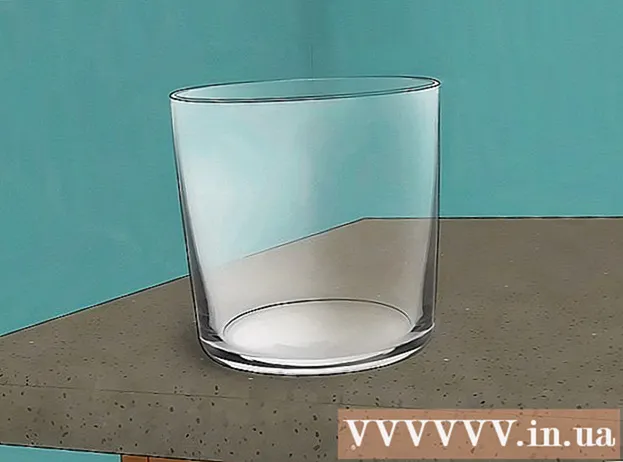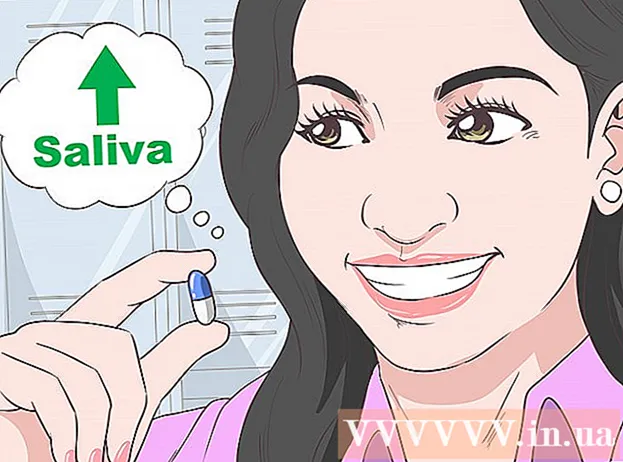Автор:
Helen Garcia
Дата На Създаване:
22 Април 2021
Дата На Актуализиране:
1 Юли 2024

Съдържание
- Стъпки
- Метод 1 от 4: Рестартиране на Steam
- Метод 2 от 4: Актуализиране на Steam файлове в Windows
- Метод 3 от 4: Актуализиране на Steam файлове в Mac OS X
- Метод 4 от 4: Актуализиране на Steam файлове в Linux
- Съвети
Рестартирането на Steam често може да разреши проблеми с интернет връзката, докато изтегляте или стартирате игри. За да рестартирате Steam, трябва да затворите и рестартирате клиента или да актуализирате Steam файловете, ако смятате, че те може да са променени, повредени, неправилно конфигурирани за операционната система или изобщо липсват. Ако нито една от стъпките не помогне, опитайте да се свържете със Steam.
Стъпки
Метод 1 от 4: Рестартиране на Steam
 1 Кликнете върху „Steam“ в лентата с менюта в горния ляв ъгъл на клиента.
1 Кликнете върху „Steam“ в лентата с менюта в горния ляв ъгъл на клиента. 2 Изберете „Изход“ или „Изход от Steam“. Текущата ви сесия ще приключи.
2 Изберете „Изход“ или „Изход от Steam“. Текущата ви сесия ще приключи. - Друга възможност е да щракнете с десния бутон върху иконата Steam в прозореца за известия и да изберете Изход. В Windows областта за уведомяване е в долния десен ъгъл на работния плот. В Mac OS X областта за уведомяване се намира в горния десен ъгъл на работния плот.
 3 Щракнете двукратно върху иконата Steam на работния плот, за да я стартирате. Ако пряк път Steam не е на вашия работен плот, потърсете програмата в менюто "Старт" или в папката "Приложения" на Mac OS X.
3 Щракнете двукратно върху иконата Steam на работния плот, за да я стартирате. Ако пряк път Steam не е на вашия работен плот, потърсете програмата в менюто "Старт" или в папката "Приложения" на Mac OS X.
Метод 2 от 4: Актуализиране на Steam файлове в Windows
 1 Излезте от Steam, като следвате стъпки 1 и 2 от метод 1.
1 Излезте от Steam, като следвате стъпки 1 и 2 от метод 1. 2 Натиснете клавишите Windows + R едновременно. Това ще отвори диалоговия прозорец Изпълнение.
2 Натиснете клавишите Windows + R едновременно. Това ще отвори диалоговия прозорец Изпълнение.  3 Въведете командата "steam: // flushconfig" в диалоговия прозорец и натиснете Enter. Тази команда ще актуализира Steam файловете.
3 Въведете командата "steam: // flushconfig" в диалоговия прозорец и натиснете Enter. Тази команда ще актуализира Steam файловете.  4 Рестартирайте компютъра и след това отворете папката C: Program Files Steam.
4 Рестартирайте компютъра и след това отворете папката C: Program Files Steam. 5 Щракнете двукратно върху „Steam“ или „Steam.exe“, за да стартирате клиента отново. Това ще отвори Steam директно от инсталационната папка. Не стартирайте Steam от пряк път на работния плот.
5 Щракнете двукратно върху „Steam“ или „Steam.exe“, за да стартирате клиента отново. Това ще отвори Steam директно от инсталационната папка. Не стартирайте Steam от пряк път на работния плот.  6 Продължете да играете чрез Steam. Вашите файлове ще бъдат актуализирани.
6 Продължете да играете чрез Steam. Вашите файлове ще бъдат актуализирани.
Метод 3 от 4: Актуализиране на Steam файлове в Mac OS X
 1 Излезте от Steam, като следвате стъпки 1 и 2 от метод 1.
1 Излезте от Steam, като следвате стъпки 1 и 2 от метод 1. 2 Стартирайте браузъра Safari и въведете „steam: // flushconfig“ в адресната лента.
2 Стартирайте браузъра Safari и въведете „steam: // flushconfig“ в адресната лента.  3 Натиснете Enter и след това затворете браузъра си.
3 Натиснете Enter и след това затворете браузъра си. 4 Рестартирайте компютъра си и след това стартирайте отново Steam. Файловете на Steam ще бъдат актуализирани, за да можете да продължите да играете чрез Steam.
4 Рестартирайте компютъра си и след това стартирайте отново Steam. Файловете на Steam ще бъдат актуализирани, за да можете да продължите да играете чрез Steam.
Метод 4 от 4: Актуализиране на Steam файлове в Linux
 1 Стартирайте терминала и въведете командата "steam --reset".
1 Стартирайте терминала и въведете командата "steam --reset". 2 Натиснете Enter. На екрана се появява следното съобщение: Инсталиране на bootstrap / home / [потребителско име] /. Steam / steam / bootstrap.tar.xz. Това съобщение означава, че файловете на Steam са актуализирани успешно.
2 Натиснете Enter. На екрана се появява следното съобщение: Инсталиране на bootstrap / home / [потребителско име] /. Steam / steam / bootstrap.tar.xz. Това съобщение означава, че файловете на Steam са актуализирани успешно.  3 Рестартирайте компютъра си и след това стартирайте отново Steam клиента. Файловете на Steam ще бъдат актуализирани, за да можете да продължите да играете чрез Steam.
3 Рестартирайте компютъра си и след това стартирайте отново Steam клиента. Файловете на Steam ще бъдат актуализирани, за да можете да продължите да играете чрез Steam.
Съвети
- Опитайте да рестартирате Steam, ако новата игра няма да стартира след инсталирането. Понякога е необходимо да рестартирате Steam клиента, за да стартирате успешно играта.
- Опитайте да актуализирате вашите Steam файлове, като използвате втория, третия и четвъртия метод, ако рестартирането на Steam не е решило проблема с играта или интернет връзката. Актуализирането на Steam файловете ще възстанови програмата в първоначалното й състояние, без това да повлияе или да изтрие вече инсталирани игри.